SketchUp Studio downloaden, installeren en activeren
Voor hulp bij het downloaden, installeren en activeren van je SketchUp Studio licentie kun je naar onze speciale Start met SketchUp pagina. Hier vind je alle informatie die je nodig hebt.SketchUp for Vray activeren in SketchUp Studio
Nadat je de SketchUp Studio hebt geïnstalleerd volg je de volgende stappen:- Ga naar de Chaos website , klik rechtsboven op "Sign in" om je aan te melden via Trimble.
- Ga naar http://localhost:30304/#/ om je opnieuw aan te melden.
Als na deze stappen SketchUp for Vray niet op S verschijnt, dan moet je je eerst afmelden bij Chaos en vervolgens naar S gaan en de toegang tot SketchUp Studio verwijderen, 60 seconden wachten en vervolgens de toegang teruggeven en bovenstaande stappen opnieuw uitvoeren.
Überschrittene Aktivierungen
Eine SketchUp-Lizenz gilt für eine Person und diese Person kann die Lizenz auf 2 Computern aktivieren. Es kann vorkommen, dass Sie bei der Verwendung von SketchUp die Meldung erhalten, dass Sie "zu viele Aktivierungen" haben, was bedeutet, dass Sie diese Anzahl von Aktivierungen überschritten haben. Möglicherweise haben Sie dann bereits SketchUp auf 2 verschiedenen Computern aktiviert oder Sie haben mehrere SketchUp-Versionen auf einem Computer aktiviert. Um eine Aktivierung freizugeben, müssen Sie sich dann auf einem Ihrer Computer mit Ihrem SketchUp-Konto abmelden. Es ist auch möglich, alle Aktivierungen zu entfernen. Dies kann über SketchUp im Menü "Hilfe" unter "Lizenzierung verwalten" erfolgen. Diese Schaltfläche öffnet Ihr Trimble-Konto in einem Browser. Melden Sie sich hier mit Ihrer Trimble ID an. Gehen Sie von diesem Konto aus zu "Meine Produkte" > "Enthaltene Anwendungen anzeigen" > "Geräte verwalten" > SketchUp > "Alle deautorisieren".Politik der Beendigung der Unterstützung
Das Ende des Supports für SketchUp-Produkte bedeutet, dass diese Produkte nicht mehr unterstützt werden. SketchUp-Produkte werden am 31. Januar des dritten Versionsjahres des Produkts von "unterstützt" auf "nicht unterstützt" umgestellt. Ein Beispiel: Das Ende des Supports für SketchUp 2022 ist der 31. Januar 2025. SketchUp teilt immer mit, welche Versionen es derzeit unterstützt. Prüfen Sie, welche Version von SketchUp Sie verwenden, um herauszufinden, wann diese Version das Ende des Supports erreicht. Sie finden die Version im Hilfemenü unter "Über SketchUp". Die Versionsnummern von SketchUp beginnen immer mit dem Jahr, in dem die Version veröffentlicht wurde. Wenn Sie eine nicht unterstützte Version von SketchUp verwenden, stehen einige grundlegende SketchUp-Funktionen nicht zur Verfügung, Erweiterungen funktionieren möglicherweise nicht mehr ordnungsgemäß und der SketchUp-Support für diese Version läuft aus. SketchUp ermutigt Benutzer, unterstützte Versionen zu verwenden. Das liegt daran, dass Sie damit Zugang zu den neuesten Funktionen und Verbesserungen erhalten und sicherstellen können, dass Ihre SketchUp-Erfahrung so sicher wie möglich ist.SketchUp herunterladen, installieren und aktivieren
Hilfe beim Herunterladen, Installieren und Aktivieren Ihrer SketchUp-Lizenz finden Sie auf unserer speziellen Seite Start with SketchUp. Hier finden Sie alle Informationen, die Sie benötigen.Probleme bei der Aktivierung der SketchUp-Lizenz
Bei der Aktivierung Ihrer SketchUp-Lizenz können Probleme auftreten. Dann trifft wahrscheinlich eine der folgenden Situationen auf Sie zu:- Ihre Seriennummer und Autorisierungscodes stimmen möglicherweise nicht mit der SketchUp Pro-Version überein, die Sie zu aktivieren versuchen. Lesen Sie daher die E-Mail mit den Angaben zu Ihrem Führerschein sorgfältig durch.
- Sie sind offline. Stellen Sie sicher, dass Sie während der Autorisierung eine funktionierende Internetverbindung haben.
- Sie haben keine ausreichenden Rechte. Wenn Sie mit Windows arbeiten: Klicken Sie mit der rechten Maustaste auf das SketchUp Pro-Symbol und dann auf "Als Administrator ausführen". Wenn Sie mit einem Mac arbeiten: Stellen Sie sicher, dass Sie SketchUp Pro vom Disk-Image auch in Ihren "Programme"-Ordner ziehen.
- Die Internet-Ports 80, 8080, 443, 5053 und 50530 sind in Ihrem Netzwerk geschlossen. Öffnen Sie es in Ihrer Firewall.
- Ihre Firewall lässt die Domains *.sketchup.com oder *.google.com nicht zu. Machen Sie eine Ausnahme in Ihrer Firewall für diese Domains.
- Es gibt Probleme mit Ihrem Browser. Für einige Funktionen leiht sich SketchUp Pro sogar den Browser Ihres Betriebssystems. Unter Windows ist dies immer der Internet Explorer und unter Mac Safari, auch wenn Sie einen anderen Browser als Standard eingestellt haben. Mögliche Lösungen:
- Stellen Sie sicher, dass dieser Browser auf die neueste Version aktualisiert ist.
- Machen Sie diesen Browser (vorübergehend) zu Ihrem Standardbrowser.
- Aktivieren Sie Java auf Ihrem System.
- Senken Sie die Sicherheitseinstellungen für den Internetzugang.
- Leeren Sie den Browser-Cache.
- Löschen Sie Ihre Browser-Cookies.
- Sie verwenden einen Proxy. Leider gibt es dafür derzeit keine Lösung, da Proxys nicht unterstützt werden.
SketchUp-Plugin SU Podium 2.6 herunterladen, installieren und aktivieren
Laden Sie zunächst die passende Version für Ihr Betriebssystem von dieser Seite herunter: SU Podium V2.6 herunterladen. Der Download erscheint mit der Erweiterung .rbz. Wenn Sie SU Podium noch nie installiert haben, können Sie dies über den Erweiterungsmanager von SketchUp tun. Wenn Sie bereits eine ältere Version von SU Podium installiert haben, müssen Sie diese zunächst deinstallieren. Nach der Deinstallation können Sie die folgenden Schritte ausführen:- Öffnen Sie dann zuerst SketchUp.
- Gehen Sie zu Erweiterungen > Extension Manager (in älteren Versionen: Window > Extension Manager)
- Klicken Sie auf die Schaltfläche "Erweiterung installieren".
- Navigieren Sie zum Download-Ordner und wählen Sie die .rbz-Datei aus.
- Kopieren Sie den Lizenzcode aus der Bestätigungs-E-Mail
- SketchUp öffnen
- Weiter zu Erweiterungen > SU Podium V2.6 > Lizenz
- Fügen Sie die kopierte Lizenz in das Panel ein
- Klicken Sie auf "Aktivieren
- SketchUp beenden
Benutzer löschen und Produktzugriffsbenutzer in SketchUp ändern
Möchten Sie einen Benutzer als Mitglied der Organisation entfernen? Oder wollen Sie jemandem den Zugang zu einer SketchUp-Lizenz verweigern? Dies kann durch die folgenden Schritte geschehen:- Im Trimble Account Management Portal können Benutzer mit den Rollen "Account Owner" oder "Administrator" Änderungen an den Benutzerrollen und dem Produktzugang vornehmen. Gehen Sie dazu auf die Seite "Mitglieder".
- Möchten Sie die Rolle einer Person ändern? Klicken Sie dann auf die Punkte hinter seinem/ihrem Namen und wählen Sie "Produktzugang ändern", um den Produktzugang zu sperren. Klicken Sie auf "Benutzer entfernen", um die Person aus der Organisation zu entfernen.
- Sie möchten die Rollen mehrerer Benutzer ändern? Wählen Sie dann die Benutzer mit den Kontrollkästchen aus und öffnen Sie das Menü "Massenaktionen". Dort finden Sie die gleichen Optionen wie oben beschrieben.
- Wenn Sie den Produktzugang ändern, erscheint ein Pop-up-Fenster, in dem das zugewiesene Produkt mit einem Häkchen versehen ist. Deaktivieren Sie dieses Produkt und klicken Sie auf "Produktzugang speichern". Wenn Sie einen Benutzer löschen, erscheint ein Pop-up-Fenster, das besagt, dass der/die Benutzer auch den Zugriff auf ihre Lizenzen verlieren. Klicken Sie auf "Ich bin sicher", um Ihre Wahl zu bestätigen.